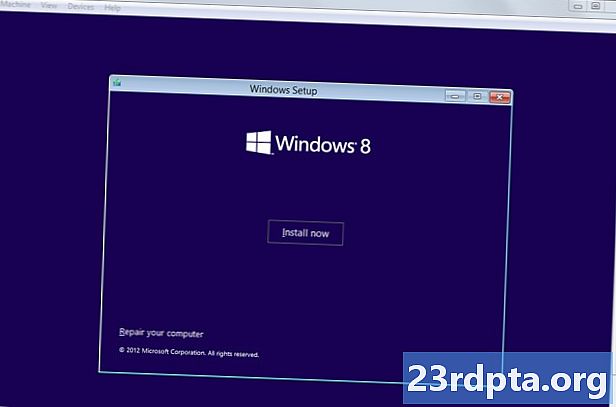
Tartalom
- Töltse le és telepítse a Change My Software szoftvert
- A Windows telepítésének lépései az Android rendszerre
- Telepítse a Windows operációs rendszert az Androidon - Összegzés
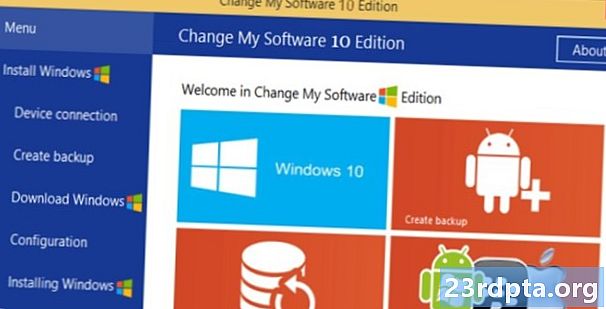
A Change My Software lehetővé teheti a Windows telepítését Android táblagépére.
Ne feledje, hogy ez az alkalmazás nem támogatott harmadik féltől származó szoftver, amelyet sem a Google, sem a Microsoft nem engedélyezett. Előfordulhat, hogy a táblagép nem engedélyezi a hardvert a Windows futtatásához, még a Change My Software esetén sem. Más szavakkal, ezt a programot saját felelősségére tölti le és használja.
- Olvas: A legjobb Android táblagépek
- Olvas: A legjobb tabletta üzleti vállalkozások számára
- Olvas: A legjobb Android emulátorok PC-re és Mac-re
Ennek elkerülése érdekében a következőképpen telepítheti a Windows rendszert az Android táblagépekre a Change My Software segítségével.
Jegyzet: Mivel valójában nem vásárolja meg a Windows egy példányát erre az átvitelre, a legjobb esetben ez egy szürke terület kísérlet. Más szavakkal, óvatosan járjon el.
Töltse le és telepítse a Change My Software szoftvert
Először telepítenie kell a Change My Software alkalmazást a Windows alapú PC-jére. Az alkalmazásnak több változata létezik, mindegyik az operációs rendszer eltérő verziója számára (Windows XP, Windows 7, Windows 8, Windows 8.1 és Windows 10). Az összes verziót letöltheti egy ZIP fájlban az alábbi linkre kattintva.
A Windows telepítésének lépései az Android rendszerre
Miután telepítette a Change My Software szoftvert a számítógépére, a következő lépésekkel kell telepítenie a Windows operációs rendszert Android-táblagépére ezzel az eszközzel.
- Győződjön meg arról, hogy a Windows PC nagy sebességű internet-kapcsolattal rendelkezik.
- Csatlakoztassa Android táblagépét a Windows PC-hez USB kábellel
- Nyissa meg a Change My Software eszköz verzióját, amelyet használni szeretne.
- Válassza az Android lehetőséget a Change My Software (Saját szoftver módosítása) pontban, majd válassza ki a kívánt nyelvet
- A Change My Software alkalmazásnak el kell kezdenie a szükséges illesztőprogramok letöltését a Windows PC-ről az Android táblagépre.
- Ha elkészült, kattintson a „Telepítés” gombra a folyamat megkezdéséhez. Nyilvánvaló, hogy a táblagépet teljes ideje alatt csatlakoztatnia kell a Windows PC-hez. Ha duplán el szeretné indítani a Windows és az Android rendszert a táblagépen, amikor a folyamat befejeződött, akkor ezt meg kell tennie nem jelölje be az „Android eltávolítása” négyzetet a Saját szoftver módosítása alkalmazásban.
- Miután a Windows telepítve lett az Android készülékére, akkor közvetlenül indítania kell a Windows operációs rendszerre, vagy a „Választás és operációs rendszer” képernyőre, ha úgy döntött, hogy a táblagépet kettős rendszerindító eszközzé teszi. Ezt követően a Windows verziójának el kell indítania a saját normál telepítési folyamatát.
Telepítse a Windows operációs rendszert az Androidon - Összegzés
Noha a Change My Software várhatóan működni fog, még egyszer hangsúlyoznunk kell, hogy a Windows telepítése Android táblagépekre érvényteleníti a jótállást, és maga a szoftver nem támogatott, és a Google vagy a Microsoft nem hagyta jóvá. Sikerült-e elérnie ezt a programot a Windows telepítéséhez Android táblagépére? Ha nem, találtál másik módot a Windows futtatásához Android-eszközökön?
Lehet, hogy LikeNearly 150 sérülékenységet okoz sok Android-eszközön, a dobozból Phillip PradoNév 2019. 341 részesedéseEgy hónapos teszt: Lehetséges-e egy Chromebook cserélni a fő számítógépemet? Írta: Edgar Cervantes. 201989 31 31 shareSamsung két új Windows laptopot mutat be, amelyek közül az egyiknek beépített S Penby C. Scott BrownOktóber 29, 20191036 részesedése vanTöltse le az alkalmazást a Google Playen


